1. 双击.exe的安装文件,开始安装,单击下一步
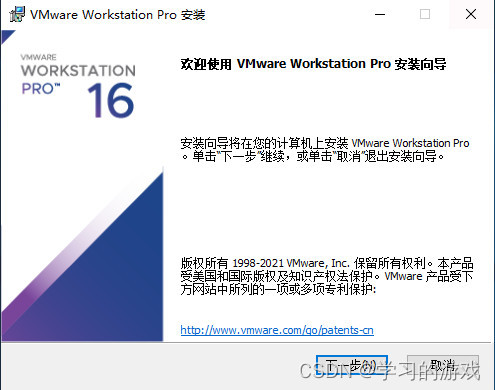
3.勾选接受协议,单击下一步
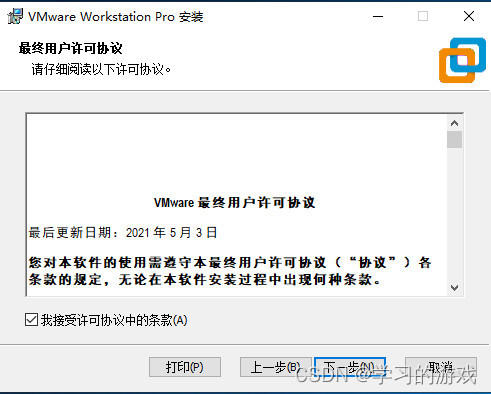
4.默认设置(或者自己C盘不够,可以更改按钮把安装位置的C盘改为D盘),单击下一步
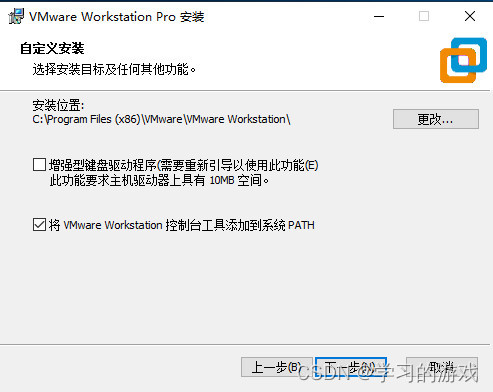
5.勾去掉更新和提升计划两项,单击下一步
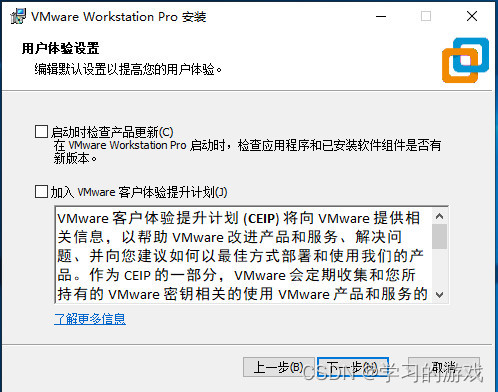
6.默认,单击下一步
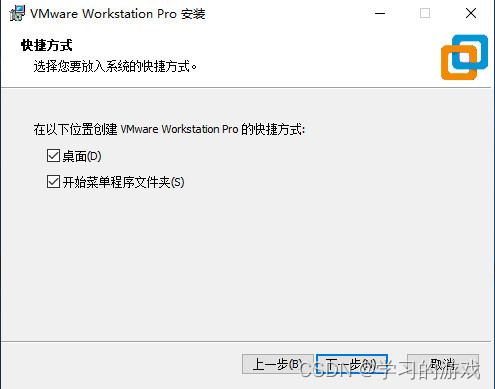
7.单击安装
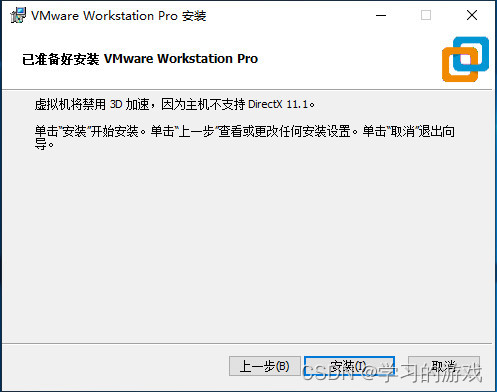
8.正在安装界面

9.单击 许可证 按钮
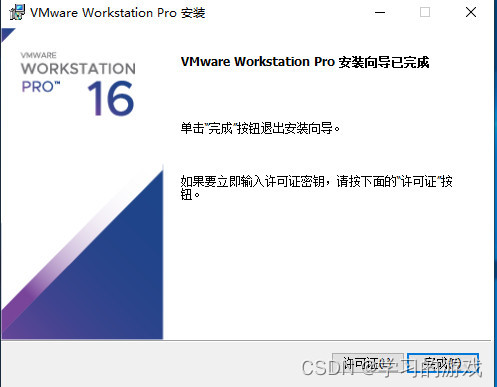
10.复制粘贴好许可证密钥,单击 输入 按钮
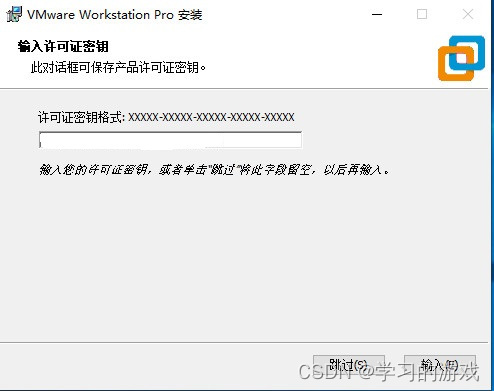
11.单击 完成 按钮

12.安装好桌面 生成如下图标
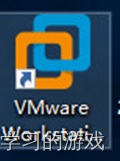
1. 双击.exe的安装文件,开始安装,单击下一步
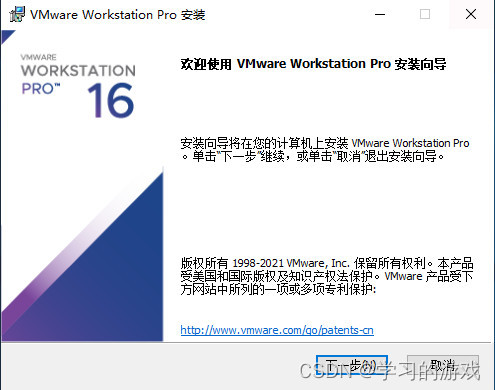
3.勾选接受协议,单击下一步
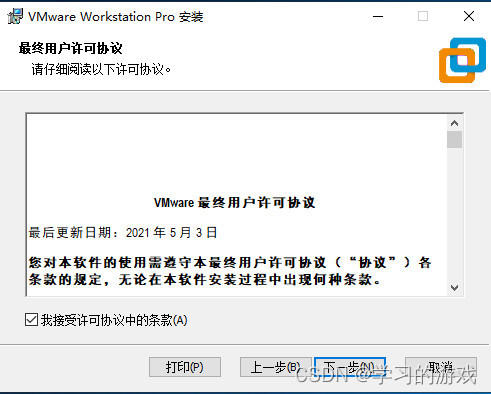
4.默认设置(或者自己C盘不够,可以更改按钮把安装位置的C盘改为D盘),单击下一步
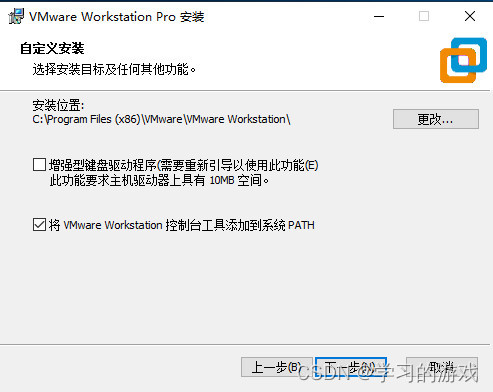
5.勾去掉更新和提升计划两项,单击下一步
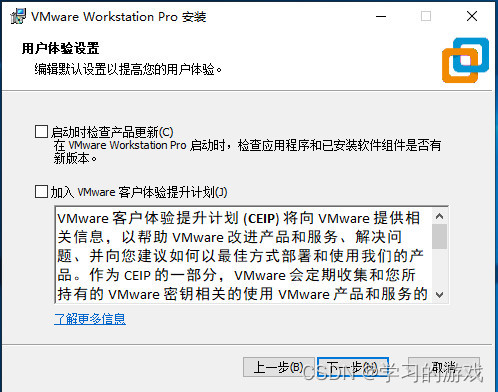
6.默认,单击下一步
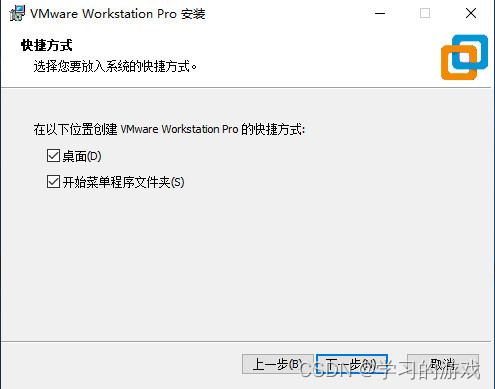
7.单击安装
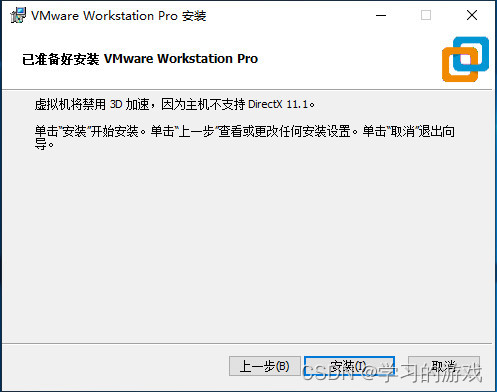
8.正在安装界面

9.单击 许可证 按钮
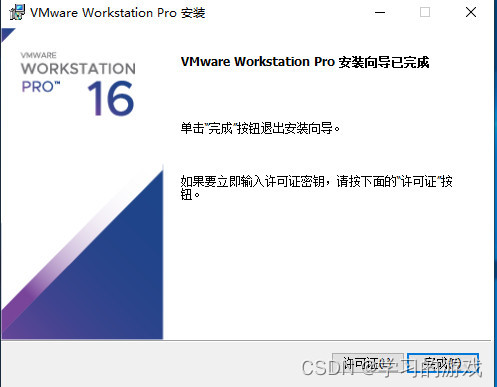
10.复制粘贴好许可证密钥,单击 输入 按钮
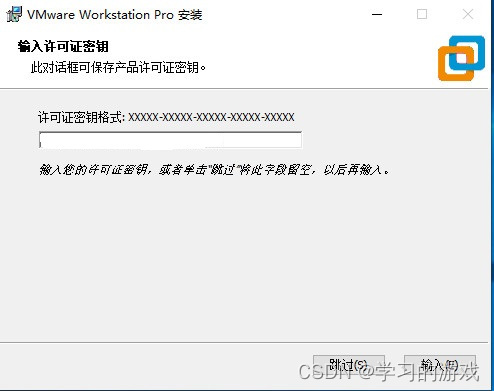
11.单击 完成 按钮

12.安装好桌面 生成如下图标
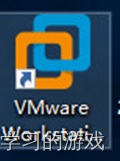











 被折叠的 条评论
为什么被折叠?
被折叠的 条评论
为什么被折叠?


